文件夹资源管理器怎么打开 电脑资源管理器怎么打开
更新时间:2023-12-22 12:03:34作者:xiaoliu
在现代社会中电脑已经成为我们日常生活中不可或缺的工具,而在使用电脑时,文件夹资源管理器和电脑资源管理器则是我们经常会接触到的两个重要工具。文件夹资源管理器是用来管理电脑上的文件和文件夹的工具,它能够让我们方便地查找、复制、删除和移动文件。而电脑资源管理器则是用来管理整个电脑系统的工具,它可以让我们对电脑进行各种设置和调整。对于那些不熟悉这两个工具的人来说,如何打开文件夹资源管理器和电脑资源管理器呢?下面我们将详细介绍一下。
步骤如下:
1.最简单打开资源管理器的方法:按:win + E键,打开

2.鼠标右击桌面上“我的电脑”、“我的文档”、“网上邻居”、“回收站”等图标,在打开的菜单中选择“资源管理器”命令
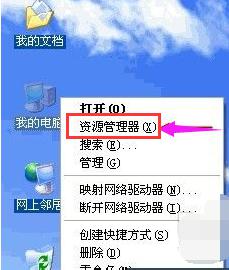
3.打开我的电脑,单击工具栏上的“文件夹”按钮。
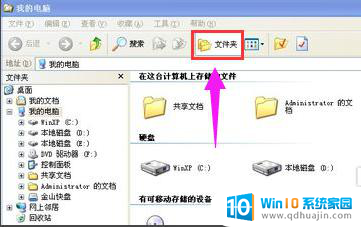
4.点击开始菜单,选择运行,输入: explorer.exe ,可以打开资源管理器
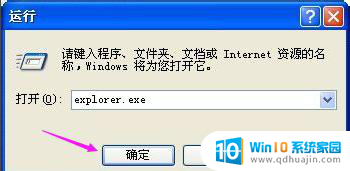
5.鼠标右击任务栏上“开始”按钮,选择“资源管理器”
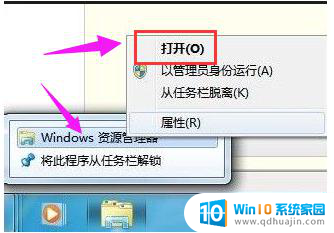
6.在“开始”菜单—>程序—>附件中选择“资源管理器”。

7.电脑桌面双击资源管理器快捷方式图标,如果桌面没有资源管理器图标。可以创建一个,点击开始---程序---附件---找到资源管理器---选择发送到---桌面快捷方式
以上就是如何打开文件夹资源管理器的全部内容,如果您遇到了这种情况,不妨根据我的方法来解决,希望对大家有所帮助。
文件夹资源管理器怎么打开 电脑资源管理器怎么打开相关教程
热门推荐
电脑教程推荐
win10系统推荐
- 1 萝卜家园ghost win10 64位家庭版镜像下载v2023.04
- 2 技术员联盟ghost win10 32位旗舰安装版下载v2023.04
- 3 深度技术ghost win10 64位官方免激活版下载v2023.04
- 4 番茄花园ghost win10 32位稳定安全版本下载v2023.04
- 5 戴尔笔记本ghost win10 64位原版精简版下载v2023.04
- 6 深度极速ghost win10 64位永久激活正式版下载v2023.04
- 7 惠普笔记本ghost win10 64位稳定家庭版下载v2023.04
- 8 电脑公司ghost win10 32位稳定原版下载v2023.04
- 9 番茄花园ghost win10 64位官方正式版下载v2023.04
- 10 风林火山ghost win10 64位免费专业版下载v2023.04